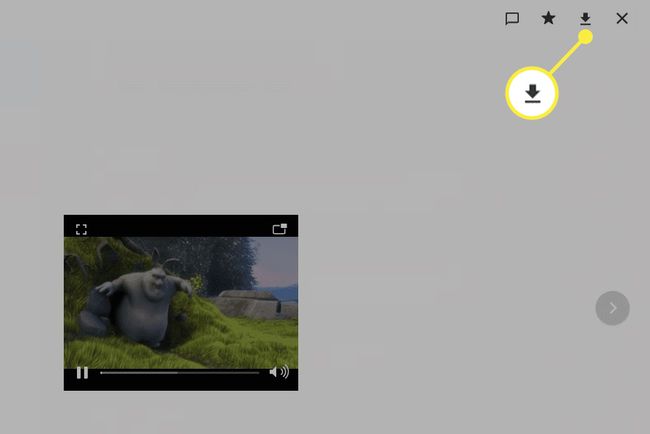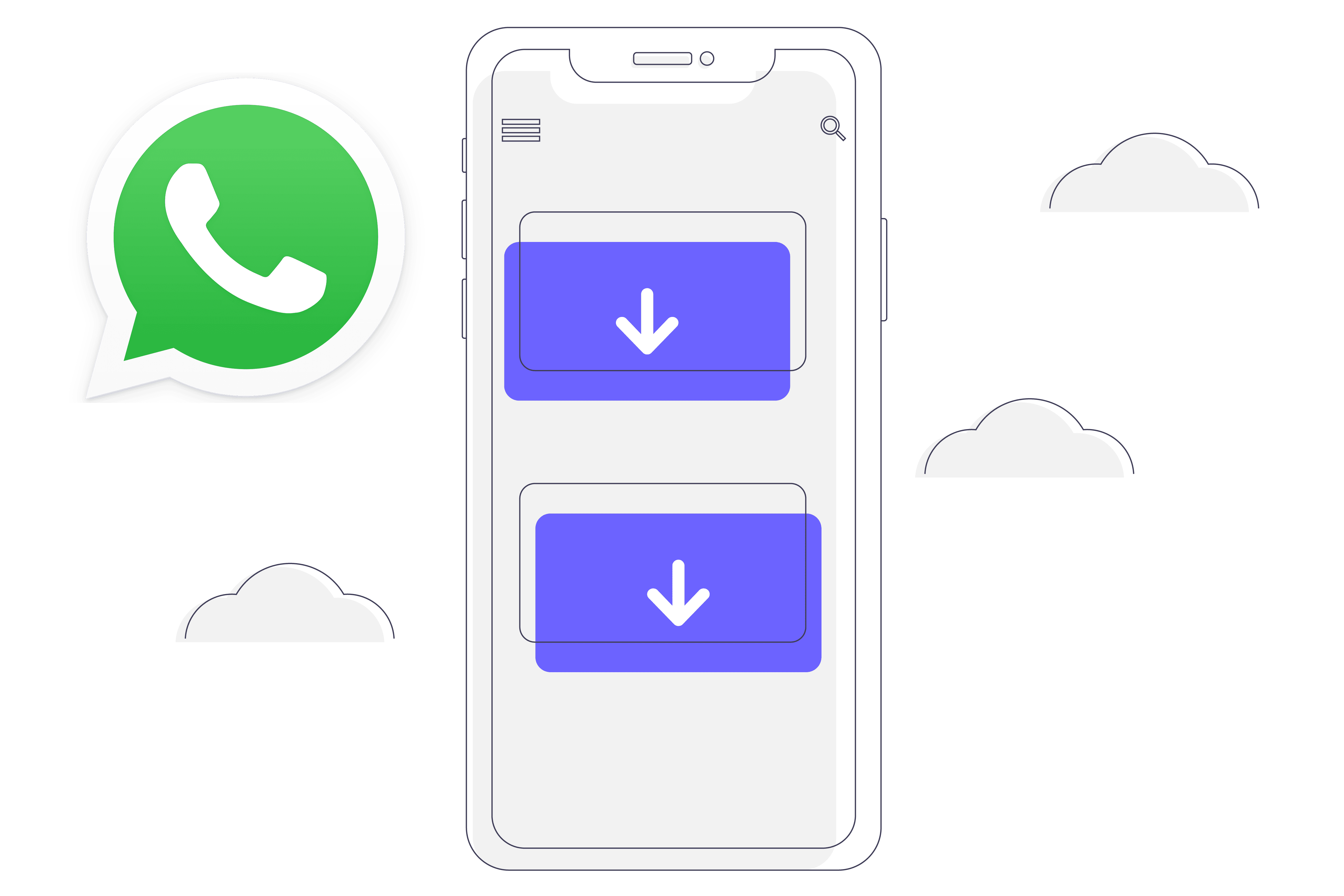Mitä tietää
- WhatsApp-videoiden lataukset tapahtuvat automaattisesti ja tallennetaan erityiseen laitekansioon.
- Se toimii vain, jos: toimielimet † Tallennus ja tiedot on videoita asetettu latautumaan automaattisesti.
- Uudet lataukset menevät Valokuvat-sovellukseen. löytää vanhoja Android-laitteella Tiedostot-sovelluksen kautta.
Tässä artikkelissa kerrotaan WhatsAppin automaattisesta latausominaisuudesta, mukaan lukien kuinka se otetaan käyttöön, kuinka löydät ladatut videot ja mistä etsiä vanhoja WhatsApp-videoita, jotka eivät ole Kuvat-sovelluksessa. Nämä vaiheet toimivat kaikkialla, missä voit käyttää WhatsAppia, mukaan lukien puhelimella ja tietokoneella.
Kuinka tallentaa videoita WhatsAppista
WhatsApp-videoiden tallentaminen on paljon helpompaa, jos käytät työpöytä- tai verkkoversiota. Nämä ohjeet ovat sivun alaosassa, mutta katsotaanpa ensin, miten se toimii mobiilisovelluksessa:
Matkapuhelinsovellus
Olet luultavasti huomannut, että et voi vain laittaa sormeasi videon päälle löytääksesi lataus- tai tallennusvaihtoehto. Sen sijaan kaikki saapuva media tallennetaan automaattisesti laitteellesi oletusarvoisesti, ja sitä voi käyttää kuten mitä tahansa videota, jonka luot itse: Kuvat-sovelluksesta. Joten ensimmäinen asia, joka on tehtävä, on varmistaa, että automaattinen lataus on käytössä:
-
Siirry WhatsAppin päänäyttöön, jossa kaikki keskustelusi näkyvät, ja valitse oikean yläkulman kolmen pisteen valikkopainikkeella toimielimet†
-
Valitse Tallennus ja tiedot†
-
Napauta jotakin näistä vaihtoehdoista ja varmista: Videot on valittu:
- Mobiilidataa käytettäessä
- Yhdistettynä Wi-Fi:n kautta
- verkkovierailun aikana
Jos esimerkiksi haluat videoiden tallentuvan laitteellesi automaattisesti mobiilidataa käytettäessä, napauta ensimmäistä vaihtoehtoa ja varmista, että kohdan vieressä on valintamerkki. Videot†
-
Nosturi Okei Tallenna ja poistu sitten asetuksista palataksesi keskusteluihin.
Seuraava askel on varmistaa, että juuri ladatut videot näkyvät puhelimesi galleriassa. Palaa asetuksiin kuten teit yllä vaiheessa 1, mutta valitse tällä kertaa keskustelut† Napauta sen vieressä olevaa painiketta Medianäkyvyys† Tämä mahdollistaa WhatsApp-videokansion Kuvat-sovelluksessa.
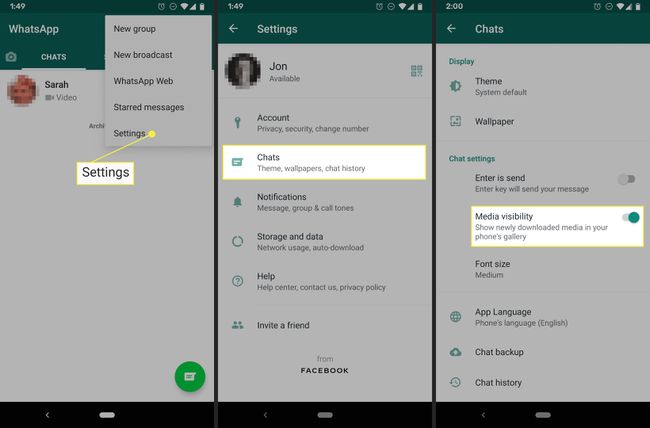
Jos tämä asetus on aina päällä, hienoa. Avaa puhelimesi Kuvat-sovellus ja etsi sovellus, jossa lukee: whatsapp† Kaikki videot, jotka on lähetetty sinulle sovelluksen kautta ja joita ei ole poistettu, näkyvät siellä. Varoitus tässä on, että et näe kyseistä videokansiota, jos videot lähetettiin «Media Visibility» -asetuksen ollessa pois päältä. Toisin sanoen tämän vaihtoehdon käyttöönotto koskee vain: uudet saamasi videot; sinulle lähetetyt jälkeen laitoit sen päälle.
Etsi vanhoja WhatsApp-videoita
Joten jos sinulla on vanhempia videoita, joita et vieläkään näe galleriassa (ja joita ei ole vielä poistettu), voit löytää ne vain tiedostoselaimella. Jos käytät esimerkiksi Androidia, käytä Googlen Tiedostot-sovellusta:
-
Asenna tiedostot, jos sinulla ei ole niitä.
-
Avaa se ja napauta Sisäinen muisti lähellä pohjaa.
-
Mene whatsapp † Media † WhatsApp video † Yksityinen†
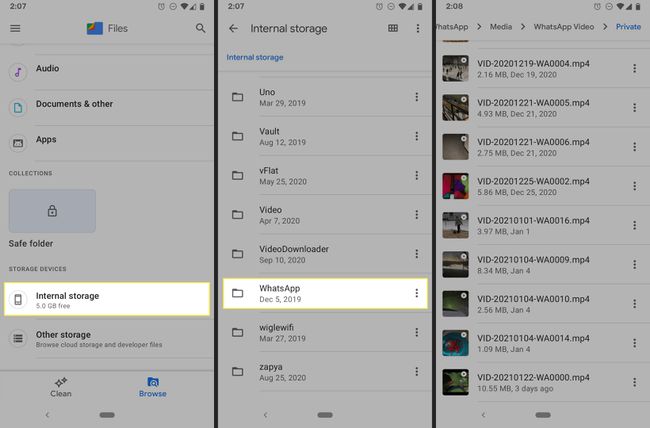
Kun medianäkyvyysvaihtoehto on WhatsAppissa vammainenkaikki uudet videot siirtyvät automaattisesti Yksityinen kansio. Kun käytössäkaikki uudet videot siirtyvät automaattisesti osoitteeseen WhatsApp video† Jos haluat katsoa minkä tahansa videon Kuvat-sovelluksessa, siirrä ne yksityisestä WhatsApp-videoon.
-
Katso video napauttamalla sitä tai käytä oikealla olevaa valikkoa esimerkiksi jakamiseen tai poistamiseen tai avaa se toisessa sovelluksessa, nimeä se uudelleen, siirrä sitä jne.
Etkö löytänyt haluamaasi videota? Jos tiedät, että sitä ei ole poistettu, se voi olla tilavideo. Sen paikantamiseksi suoritetaan samat vaiheet kuin yllä, mutta valitset vaiheessa 3: .Osavaltiot† Jos haluat tarkastella tätä kansiota, sinun on ensin siirryttävä Tiedostot-asetuksiin ja otettava se käyttöön Näytä piilotetut tiedostot†
WhatsApp Web & Desktop
Videoiden tallentaminen tietokoneelle WhatsApp Webin tai työpöytäsovelluksen avulla on paljon helpompi prosessi.
-
Avaa WhatsApp Web tai työpöytäohjelma ja valitse keskustelu sen videon kanssa, jonka haluat ladata.
-
Avaa video valitsemalla se.
-
Käytä latauspainiketta oikeassa yläkulmassa tallentaaksesi sen.